Chromebook을 별도의 화면이나 TV에 연결하는 방법

Chrome OS는 사용자가 Chromebook을 별도의 화면이나 TV에 연결할 수 있는 다양한 방법을 지원합니다.
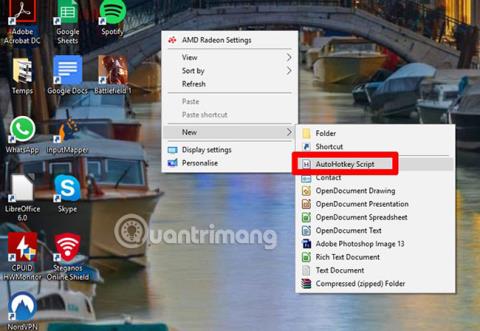
Windows 10에서 나만의 키보드 단축키를 만드는 것은 그리 복잡하지 않습니다. 바로가기를 만들려는 항목을 마우스 오른쪽 버튼으로 클릭한 다음 속성을 클릭 하고 상자에 새 명령을 입력하세요.
하지만 사용자가 Windows 키만 누르는 대신 Win + S를 사용하여 자체 검색 도구를 여는 등 Windows 10에서 만든 기본 바로 가기를 변경하려는 경우에는 어떻게 해야 할까요 ? 당시에는 상황이 조금 더 복잡해 보였지만 여전히 완전히 실행 가능했습니다.
오토핫키에 대해 알아보기
안타깝게도 Windows에서는 기본 키보드 단축키를 변경할 수 있는 기본 방법이 없습니다. 수년이 지난 후에도 Microsoft는 여전히 단순한 유연성을 제공하지 못했습니다. 아마도 사용자가 Microsoft 이외의 앱에 액세스하기 위해 키보드 단축키를 사용할 것이라는 두려움 때문일 것입니다.
대신 사용자는 대체하려는 모든 바로가기에 대해 스크립트를 작성해야 합니다. 걱정하지 마십시오. AutoHotkey 라는 훌륭한 도구 덕분에 프로세스가 실제로 매우 쉽습니다 . 이는 모든 종류의 창의적인 목적으로 사용할 수 있는 스크립팅 도구이지만 오늘 기사에서는 사용자가 이 도구를 사용하여 기본 키보드 단축키를 변경하는 방법만 구체적으로 살펴보겠습니다.
AutoHotkey를 사용하여 Windows 10에서 기본 키보드 단축키를 변경하는 방법
먼저 AutoHotKey를 다운로드하세요 . 그런 다음 Windows 바탕 화면에서 빈 공간을 마우스 오른쪽 버튼으로 클릭한 다음 “새로 만들기 > 자동 핫키 스크립트”를 선택 하고 접미사 ahk를 붙여 기억하기 쉬운 이름을 지정합니다. (예를 들어, 오늘 기사에서 스크립트 이름은 "Search.ahk"입니다. 왜냐하면 Windows 검색 바로 가기가 우수한 검색 엔진인 Search Everything에 대한 바로 가기로 대체되기 때문입니다.)
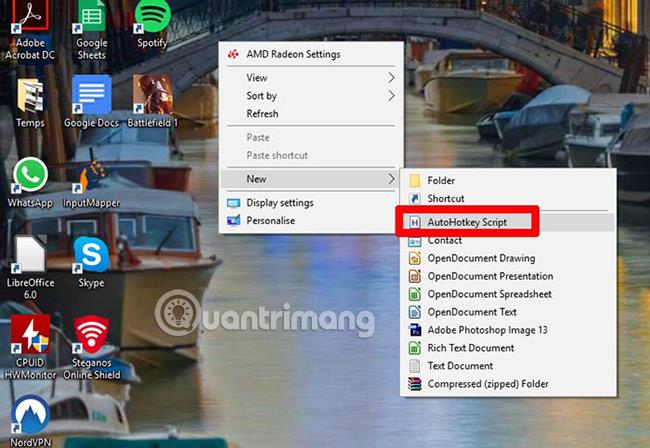
다음으로, 독자들은 Windows 단축키 변경을 위한 AutoHotkey 구문의 기본 사항에 대해 알게 될 것입니다. 대부분의 Windows 키보드 단축키는 다음 버튼 조합을 사용합니다.
| 오토핫키 구문 | 대표하다 |
|---|---|
| ^ | Ctrl 키 |
| ! | Alt 키 |
| + | Shift 키 |
| # | 승리 키 |
| 위, 아래, 왼쪽, 오른쪽 | 화살표 키 |
| 떨림, | 단축키로 PC의 파일, 폴더 또는 프로그램을 열 수 있습니다. |
| 보내다, | 선택한 키 조합으로 단축키 리디렉션 |
문자를 입력하려면 키보드에서 해당 버튼을 누르세요. Esc, Del 등의 버튼과 기타 문자를 스크립트에 직접 입력할 수도 있습니다. 다음 사이트에서 AutoHotkey 구문 목록을 찾을 수 있습니다: http://xahlee.info/mswin/autohotkey_key_notations.html
따라서 기본 Windows 검색 바로 가기인 Win + S를 Search Everywhere 로 리디렉션하려면 다음 명령을 입력하십시오.
#s::run, "C:\Program Files\Everything\Everything.exe"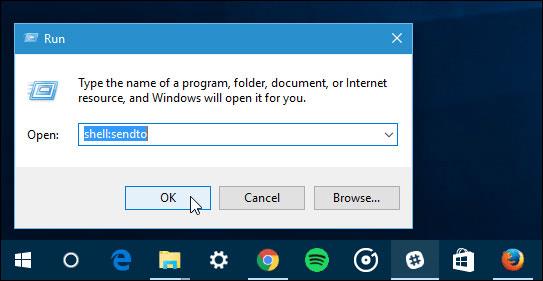
:: 는 사용자가 수행하기를 원하는 작업과 단축키를 구분하는 것입니다. :: 앞의 단락은 입력할 단축키( 이 경우 Win + S )이고 "run" 뒤의 단락은 Search Everything 애플리케이션을 여는 명령입니다.
모든 키보드 단축키 대체를 통해 사용자는 스크립트에 두 번째 줄 #NoTrayIcon을 추가해야 합니다. 이렇게 하면 AutoHotkey 아이콘이 나타나지 않지만 전체 프로세스가 백그라운드에서 진행되도록 할 수 있습니다.

스크립트가 완료되면 닫고 저장한 다음 스크립트를 두 번 클릭하여 실행하고 키보드 단축키를 테스트하여 모든 것이 원하는 대로 되었는지 확인하세요.
모든 것이 정상이면 .ahk 스크립트를 파일 탐색기의 시스템 시작 폴더 (C:\ProgramData\Microsoft\Windows\Start Menu\Programs\StartUp)로 이동합니다. 교체해야 하는 모든 키보드 단축키에 대해 동일한 작업을 수행합니다. 이렇게 하면 사용자가 PC를 시작하자마자 모든 바로 가기가 적용됩니다.
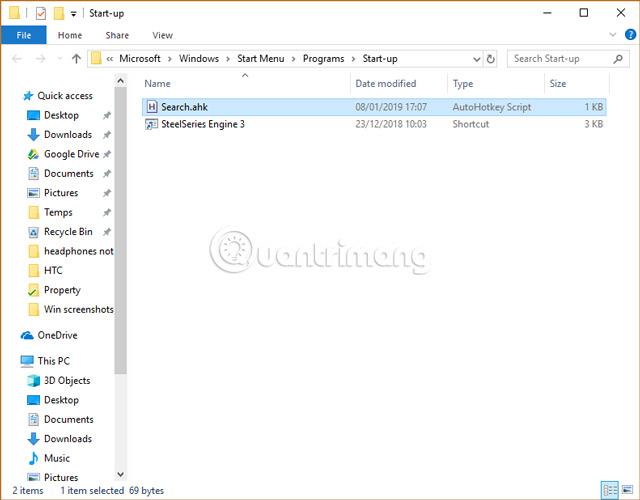
약간의 작업이 필요하지만 확실히 작동할 것입니다. 그리고 중요한 것은 이제 사용자가 AutoHotkey 도구의 기본을 배웠다는 것입니다. 이는 실행할 수 있는 매우 편리한 도구입니다. 시나리오는 기사에서 설명한 것보다 훨씬 더 복잡합니다. 여기를 다룹니다.
행운을 빌어요!
더보기:
Chrome OS는 사용자가 Chromebook을 별도의 화면이나 TV에 연결할 수 있는 다양한 방법을 지원합니다.
iTop Data Recovery는 Windows 컴퓨터에서 삭제된 데이터를 복구하는 데 도움이 되는 소프트웨어입니다. 이 가이드에서는 iTop Data Recovery 사용 방법에 대해 자세히 설명합니다.
느린 PC와 Mac의 속도를 높이고 유지 관리하는 방법과 Cleaner One Pro와 같은 유용한 도구를 알아보세요.
MSIX는 LOB 애플리케이션부터 Microsoft Store, Store for Business 또는 기타 방법을 통해 배포되는 애플리케이션까지 지원하는 크로스 플랫폼 설치 관리자입니다.
컴퓨터 키보드가 작동을 멈춘 경우, 마우스나 터치 스크린을 사용하여 Windows에 로그인하는 방법을 알아보세요.
다행히 AMD Ryzen 프로세서를 실행하는 Windows 컴퓨터 사용자는 Ryzen Master를 사용하여 BIOS를 건드리지 않고도 RAM을 쉽게 오버클럭할 수 있습니다.
Microsoft Edge 브라우저는 명령 프롬프트와 같은 명령줄 도구에서 열 수 있도록 지원합니다. 명령줄에서 Edge 브라우저를 실행하는 방법과 URL을 여는 명령을 알아보세요.
이것은 컴퓨터에 가상 드라이브를 생성하는 많은 소프트웨어 중 5개입니다. 가상 드라이브 생성 소프트웨어를 통해 효율적으로 파일을 관리해 보세요.
Microsoft의 공식 Surface 하드웨어 테스트 도구인 Surface Diagnostic Toolkit을 Windows Store에서 다운로드하여 배터리 문제 해결 등의 필수 정보를 찾으세요.
바이러스가 USB 드라이브를 공격하면 USB 드라이브의 모든 데이터를 "먹거나" 숨길 수 있습니다. USB 드라이브의 숨겨진 파일과 폴더를 표시하는 방법은 LuckyTemplates의 아래 기사를 참조하세요.








